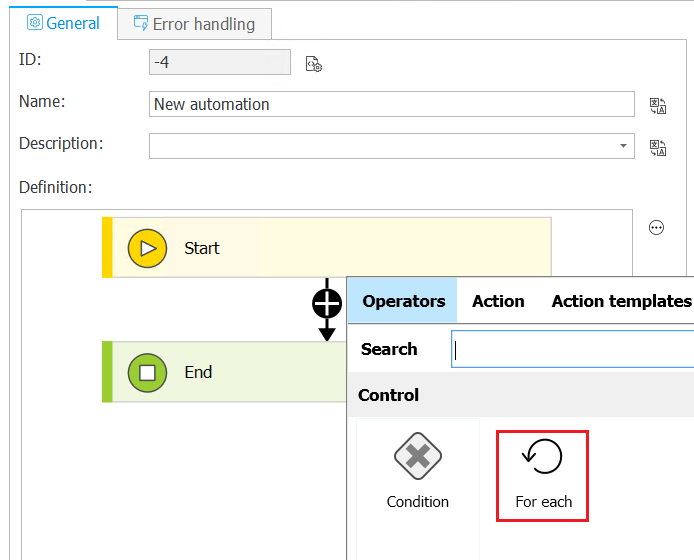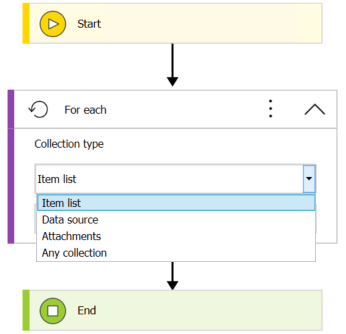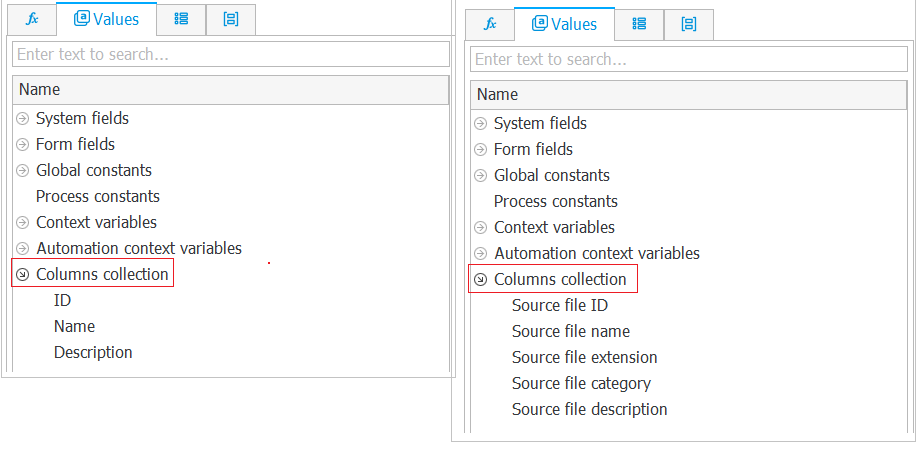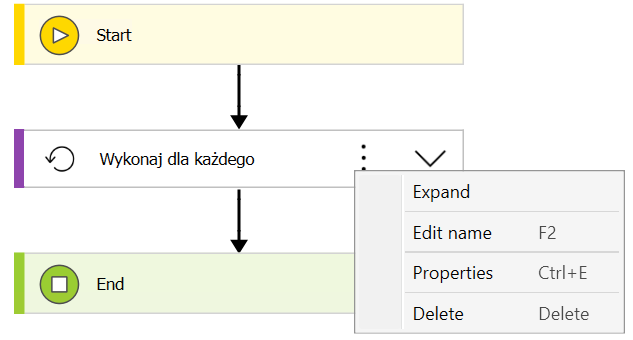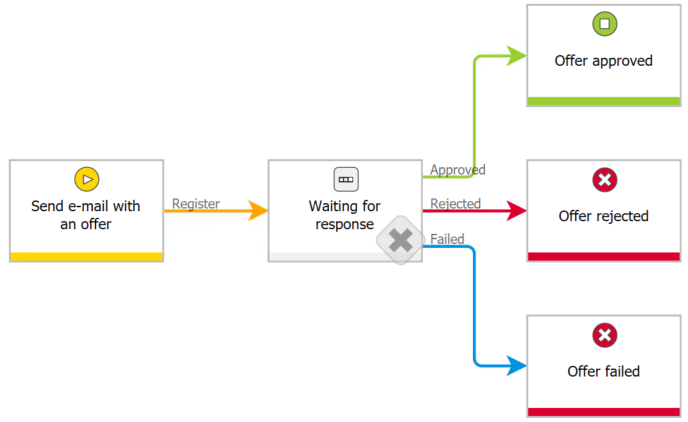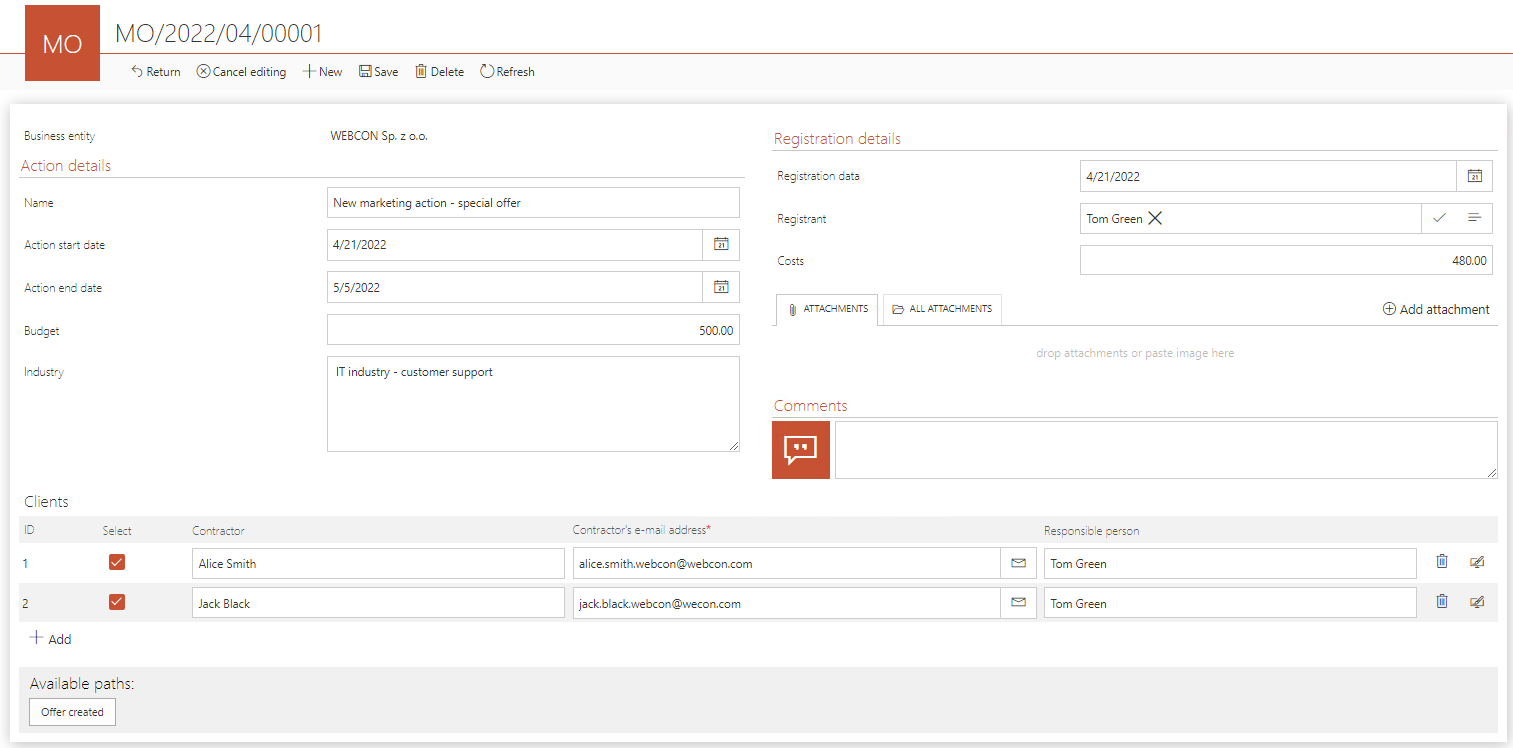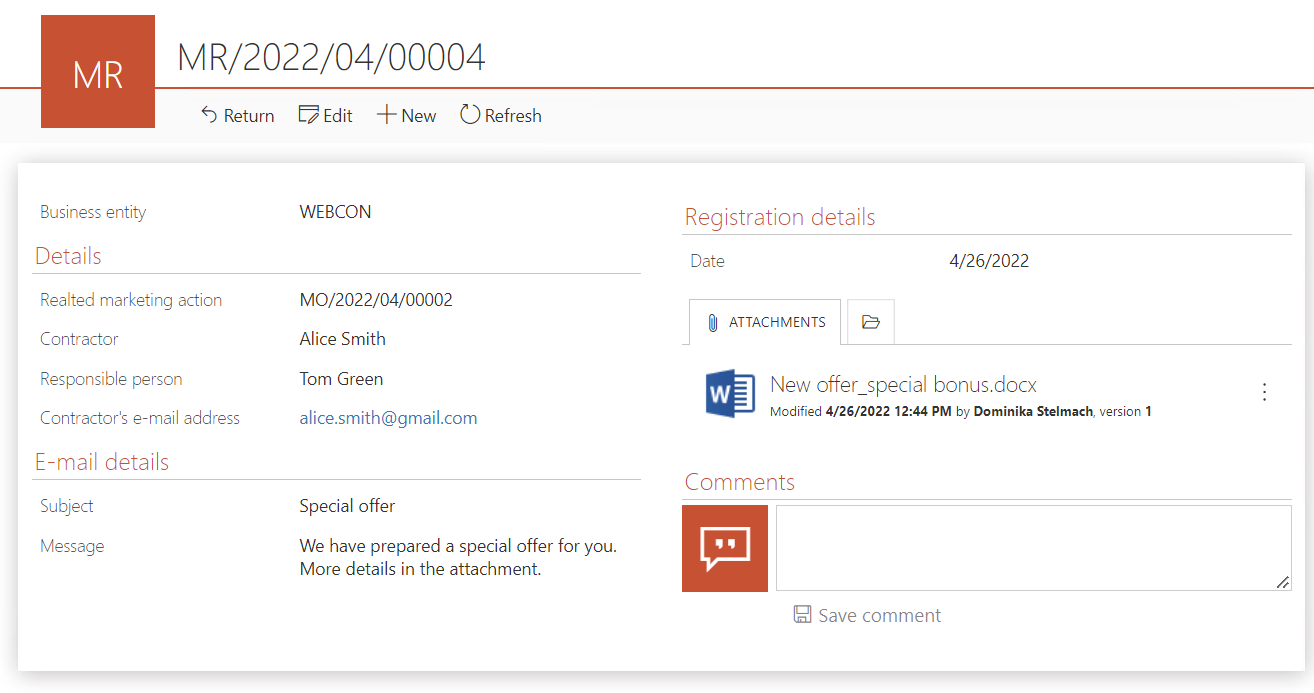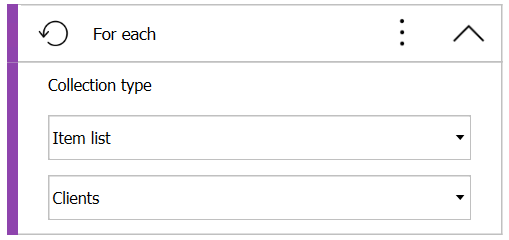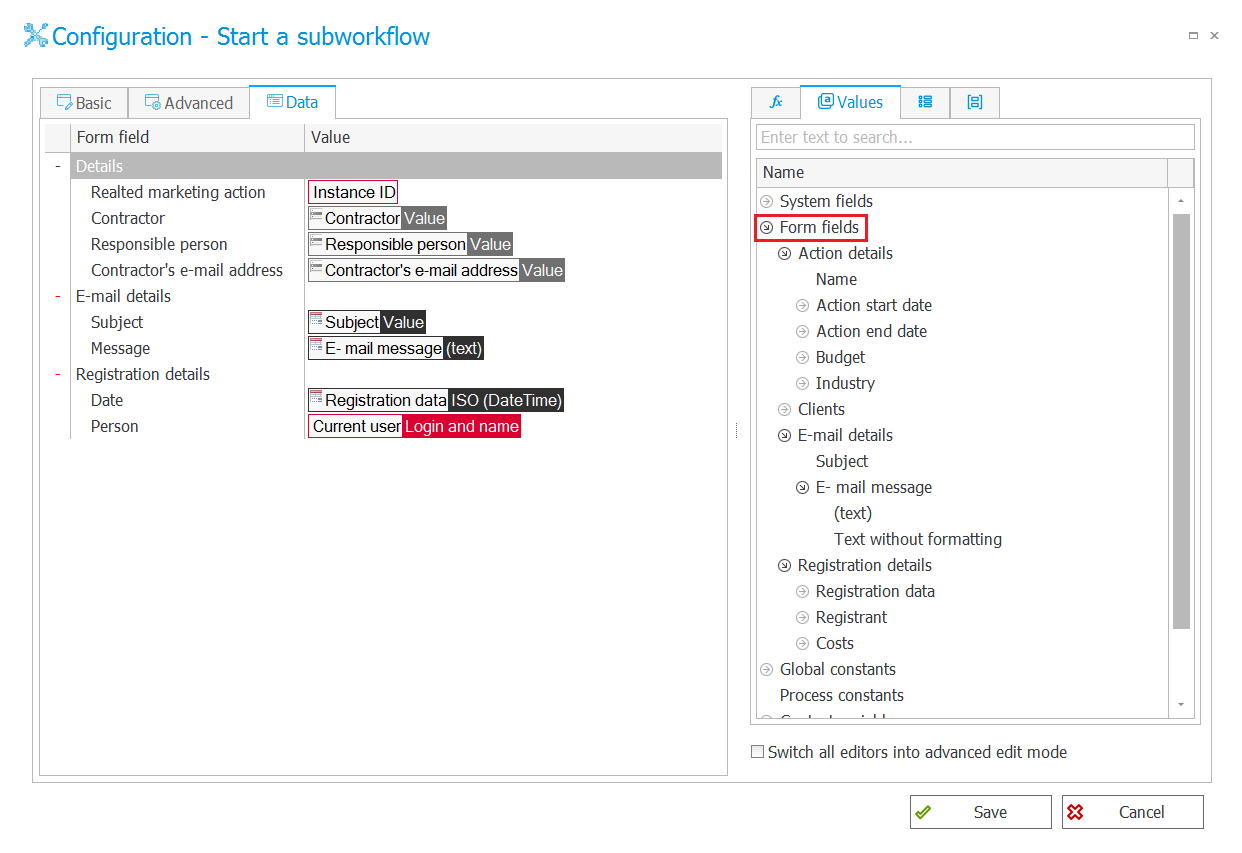Dotyczy wersji 2022.1.x i powyżej, autor: Dominika Stelmach
Wprowadzenie
W wersji WEBCON BPS 2022 wprowadzono nowy operator Wykonaj dla każdego, który pozwala na skonfigurowanie akcji, operacji lub automatyzacji dla każdego elementu ze wskazanej kolekcji.
Rys. 1. Operator Wykonaj dla każdego (ang. For each)
Operator może iterować po elementach kolekcji, która może być lista pozycji, dowolne źródło danych, lista załączników dodanych do elementu obiegu oraz dowolna kolekcja definiowana jako reguła biznesowa.
Rys. 2. Typy kolekcji – lista
- Wiersz listy pozycji – możliwość wyboru wszystkich dostępnych w procesie list pozycji. Do akcji, operacji lub automatyzacji mogą być przekazywane wszystkie kolumny listy pozycji z wyłączeniem kolumn załączników lokalnych (kolumny te nie są dostępne ani do odczytu ani do zapisu).
- Źródło danych lub połączenia – możliwość wyboru wszystkich aktualnie skojarzonych z aplikacją źródeł lub połączeń (połączenia tylko SQL oraz Oracle). Po kliknięciu w przycisk edycji istnieje możliwość zdefiniowania filtra zawężającego dane źródła.
- Załączniki – po kliknięciu w przycisk edycji istnieje możliwość zdefiniowania załączników. Przekazywane są takie dane jak ID, nazwa, rozszerzenie, kategoria oraz opis.
- Dowolna kolekcja – po kliknięciu w przycisk edycji istnieje możliwość zdefiniowania reguły biznesowej zwracającej dowolną kolekcję.
W przypadku kolekcji typu Źródło danych oraz Załączniki wartości kolekcji znajdują się w osobnej grupie na liście Wartości w edytorze zmiennych.
Rys. 3. Kolumny kolekcji dla źródeł danych oraz załączników
Po rozwinięciu symbolu trzech kropek i wybraniu opcji Właściwości użytkownik ma możliwość dodania i skonfigurowania akcji wykonywanych w pętli. Ten sam efekt uzyskamy dwukrotnie klikając na belkę z nazwą operatora.
Rys. 4. Konfiguracja akcji w operatorze Wykonaj dla każdego
Przykład użycia
Jednym z przykładów wykorzystania operatora Wykonaj dla każdego może być proces służący do zarządzania kampanią marketingową. Proces składa się z dwóch obiegów:
- Obieg Kampania marketingowa – obieg wykorzystywany do startowania i monitorowania prowadzonych kampanii marketingowych. Użytkownik rejestruje nową kampanię i w kolejnym kroku uzupełnia szczegóły oferty. Przejście ścieżką Oferta utworzona dzięki wykorzystaniu operatora wykonaj dla każdego i akcji Uruchom podobieg spowoduje wystartowanie podobiegu Zapytanie marketingowe dla każdego wiersza listy pozycji Klienci.
- Obieg Zapytanie marketingowe – podobieg służący do wysyłania wiadomości e-mail z ofertą do klientów z listy pozycji Klienci.
Obieg Kampania marketingowa
Rys. 5. Obieg Kampania marketingowa
Podobieg Oferta handlowa
Rys. 6. Podobieg Oferta handlowa
Formularz
Po zarejestrowaniu nowej kampanii użytkownik przechodzi do kolejnego kroku i uzupełnia szczegóły oferty. Na liście pozycji Klienci znajdują się osoby, do których powinna trafić wiadomość z ofertą handlową.
Rys. 7. Obieg Oferta handlowa – krok tworzenia nowej oferty
Po uzupełnieniu danych pracownik przechodzi ścieżką Oferta utworzona. System automatycznie wystartuje podobieg Zapytanie marketingowe z zadaniem dla osoby odpowiedzialnej dla każdego wiersza z listy pozycji Klienci. Wiadomość e-mail jest skonfigurowana w taki sposób, że odpowiedź klienta trafi bezpośrednio do jego opiekuna, co znacznie przyśpieszy cały proces.
Rys. 8. Podobieg Oferta handlowa
Konfiguracja
W WEBCON BPS Designer Studio należy wejść w konfigurację ścieżki Oferta utworzona w obiegu Kampania marketingowa, a następnie utworzyć nową automatyzację z operatorem Wykonaj dla każdego – jako typ kolekcji wybierz listę pozycji – Klienci.
Rys. 9. Nowa automatyzacja
Rys. 10. Konfiguracja operatora Wykonaj dla każdego
Następnie należy wejść w konfigurację operatora i dodać akcje Uruchom podobieg. W konfiguracji akcji w zakładce Podstawowe wybierz proces oraz obieg, który ma zostać uruchomiony.
Rys. 11. Akcja Uruchom podobieg – zakładka Podstawowe
Zakładka Dane umożliwia wskazanie atrybutów formularza. Mapowane (przekazywane) są tutaj wartości atrybutów z formularza akcji marketingowej, co pozwala procesowi „Oferta handlowa” pracować na poprawnych danych. W przedstawionym przypadku, wskazywane są kolumny listy pozycji, po których operator” wykonaj dla każdego” iteruje.
Rys. 12. Akcja Uruchom podobieg – zakładka Dane